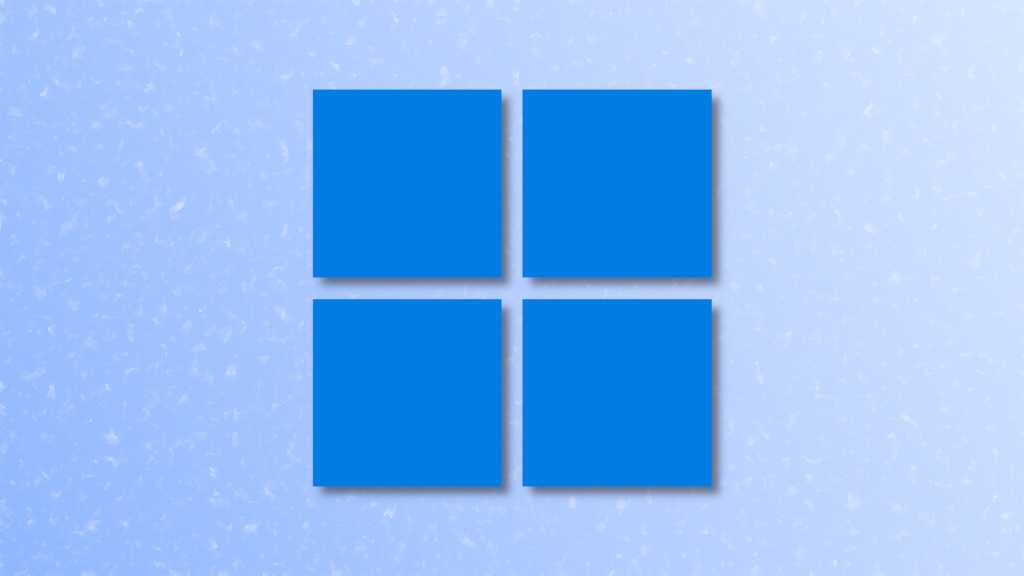يأتي Windows 11 مزودًا بالعديد من الميزات المخفية التي قامت Microsoft بدمجها بالفعل في النظام، ولكن لم يتم تنشيطها بعد للاستخدام العام. باستخدام برنامج ViVeTool، يمكنك تفعيل تلك الوظائف المخفية بنفسك. تتيح لك أداة سطر الأوامر الصغيرة هذه اختبار عناصر النظام الجديدة قبل أسابيع أو أشهر من تاريخ طرحها الرسمي وتخصيص الواجهة لتناسب احتياجاتك.
تعمل الأداة على جميع الإصدارات الحالية لنظامي التشغيل Windows 10 وWindows 11 وتستخدم نفس منطق اختبار A/B الداخلي الذي تستخدمه Microsoft لتوزيعات الميزات الداخلية. والشيء المميز في الأمر هو أنه يمكنك استخدامه لفتح وظائف النظام الحقيقية، وليس تطبيق عمليات اختراق غير رسمية.
تقوم Microsoft بدمج العديد من الميزات الجديدة في Windows مسبقًا، ولكنها تمنعها من خلال ما يسمى بعلامات الميزات. يعالج ViVeTool هذه العلامات مباشرة.
يمكنك تنشيط أو إلغاء تنشيط الوظائف الفردية أو التحقق من الحالة دون الحاجة إلى التدخل في ملفات النظام. بهذه الطريقة، يظل النظام عادةً مستقرًا وتحتفظ بالتحكم الكامل في النطاق الوظيفي لجهاز الكمبيوتر الخاص بك.
حذر: يتدخل ViVeTool بعمق في آليات النظام الداخلي، وبالتالي يتم التعرف عليه خطأً على أنه يحتمل أن يكون خطيرًا من قبل بعض برامج الأمان. ولا يعد هذا مؤشرًا على تعليمات برمجية ضارة، ولكنه نتيجة لحقيقة أن الأداة تستخدم نفس الواجهات الداخلية التي يستخدمها Windows للتحكم في الوظائف التجريبية.
يمكن أن تؤدي معرفات الميزات غير الصحيحة أو غير المتوافقة إلى عدم استقرار النظام أو عرض الأخطاء أو الأعطال. لا يمكن تنشيط كل وظيفة، حيث تقوم Microsoft بإلغاء تنشيط بعض المفاتيح في إصدارات معينة. قبل إجراء تغييرات واسعة النطاق، يجب عليك إنشاء نسخة احتياطية أو نقطة استعادة حتى تتمكن من إعادة ضبط النظام بسهولة في حالة حدوث مشكلة.
يمكن إنشاء نقطة استعادة في PowerShell بأمر واحد، طالما تم تنشيط حماية الكمبيوتر لمحرك أقراص النظام. للقيام بذلك، قم بتشغيل PowerShell كمسؤول وأدخل ما يلي:
نقطة التفتيش-الكمبيوتر -الوصف “قبل تنشيط ViVeTool” -RestorePointType “MODIFY_SETTINGS”
يقوم هذا الأمر بإنشاء نقطة استعادة للنظام مع الوصف “قبل تنشيط ViVeTool”. إذا ظهرت رسالة الخطأ “لم يتم تمكين حماية النظام”، فيجب عليك تمكين حماية الكمبيوتر. يمكن القيام بذلك عبر لوحة التحكم الكلاسيكية:
- افتح sysdm.cpl
- حدد علامة التبويب “حماية الكمبيوتر”.
- قم بتمييز محرك الأقراص C: وانقر فوق “تكوين”
- حدد “تنشيط حماية الكمبيوتر” وأكد
بشكل افتراضي، يسمح Windows بنقطة استعادة واحدة فقط كل 24 ساعة. إذا كنت تريد فرض نقطة أخرى على الفور، فاستخدم:
نقطة التفتيش-الكمبيوتر -الوصف “الكتابة فوق النقطة السابقة” -RestorePointType “MODIFY_SETTINGS” -مطول
بعد التنفيذ الناجح، يمكنك إعادة ضبط النظام إلى هذه الحالة في أي وقت باستخدام وظيفة استعادة النظام.
كيف يعمل
بعد تفريغ الأرشيف الذي تم تنزيله، يوجد الملف “vivetool.exe” في المجلد الهدف، على سبيل المثال في “C:vive”. افتح موجه الأوامر باستخدام حقوق المسؤول (عبر قائمة السياق) وقم بالتغيير إلى الدليل باستخدام “cd C:vive”. من هنا يمكنك التحكم في الأداة بأوامر بسيطة.
الأمر الأساسي هو “vivetool/تمكين/المعرف:XXXX“، حيث يشير المعرف إلى الوظيفة المعنية. يمكنك إلغاء تنشيطه مرة أخرى باستخدام “أداة vivetool/تعطيل/المعرف:XXXX“. الأمر “أداة حية / استعلام” يعرض الميزات النشطة حاليًا و “أداة vivetool / إعادة الضبط الكاملة“يعيد ضبط جميع المفاتيح.
يلزم إعادة التشغيل بعد كل تغيير حتى يتمكن Windows من تحميل المكونات الجديدة.
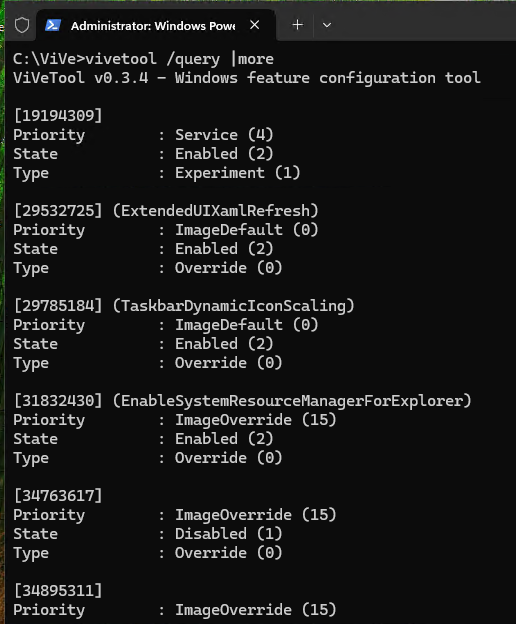
يبدو عمل سطر الأوامر تقنيًا في البداية، ولكنه غير معقد في الممارسة العملية. يؤكد موجه الأوامر كل عملية تنشيط ناجحة من خلال “تعيين تكوين (تكوينات) الميزة بنجاح”. وهذا يعني أن الوظيفة متاحة مباشرة بعد إعادة التشغيل.
نظرة حديثة على File Explorer
أحد الاختبارات الأكثر إثارة للاهتمام يتعلق بمستكشف الملفات الجديد، والذي يعتمد على مكونات WinUI. استخدم الأمر التالي لتنشيط الواجهة المعدلة:
vivetool/enable /id:40950262
بعد ذلك، يستجيب File Explorer بشكل أكثر سلاسة بشكل ملحوظ، ويتم تنظيم قائمة السياق بشكل واضح، ويستخدم الوصول إلى محركات أقراص الشبكة أو OneDrive واجهات موحدة. كما أن الاقتراحات المدعومة بالذكاء الاصطناعي مدمجة ومرئية بالفعل.
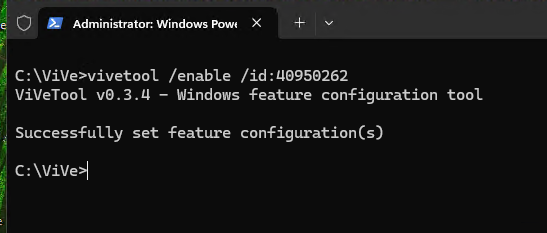
يمكنك اكتساب الخبرة الأولية مع واجهة Windows القادمة ومقارنة الاختلافات مباشرة مع الإصدار القياسي. إذا لزم الأمر، قم بإلغاء تنشيط Explorer الجديد مرة أخرى باستخدام الأمر التالي:
أداة vivetool/تعطيل/المعرف:40950262
خلفيات فيديو متحركة
من أهم ما يميز المستخدمين المهتمين بصريًا هو عودة الخلفيات المتحركة. استخدم الأمر التالي لتنشيط وظيفة خلفية الفيديو، التي تذكرنا بـ Dreamscene من نظام التشغيل Windows Vista:
vivetool/تمكين/المعرف:57645315
بعد ذلك، افتح الإعدادات، وانتقل إلى “التخصيص” > “الخلفية”، واضبط النوع على “صورة”. يمكنك الآن تحديد ملف MP4 أو MKV الذي سيقوم Windows بتشغيله كخلفية متحركة. يبدأ المقطع تلقائيًا بمجرد ظهور سطح المكتب.
يعد هذا الخيار مثيرًا للاهتمام لأنظمة العرض التقديمي أو شاشات المعلومات لأنه يمكنه عرض مشاهد ديناميكية في تصميم الشركة أو مقاطع فيديو محيطة دقيقة في الخلفية. إذا كنت تريد إيقاف تشغيل الوظيفة لاحقًا، فاستخدم “/disable” مرة أخرى. سيؤدي هذا إلى إعادة سطح المكتب إلى خلفية ثابتة.
قائمة البداية الجديدة ووظائف البحث
يمكن أيضًا تنشيط ViVeTool في واجهة المستخدم. استخدم الأوامر التالية لتمكين الإصدارات التجريبية من قائمة “ابدأ” والبحث في شريط المهام:
vivetool/تمكين/المعرف:38937525
vivetool/تمكين/المعرف:40887771
بعد إعادة التشغيل، يستجيب البحث بشكل أسرع، وتظهر النتائج مجمعة وتسهل تصفيتها، وقد يعرض Windows اقتراحات متعلقة بالسياق، مثل إعدادات النظام أو المستندات التي تم فتحها مؤخرًا.
سيستفيد المستخدمون الذين يعتمدون بشكل كبير على البحث من الواجهة الأكثر سلاسة والفئات الإضافية، بينما يمكن للمطورين اختبار كيفية تصرف استدعاءات واجهة برمجة التطبيقات في نظام البحث الجديد.
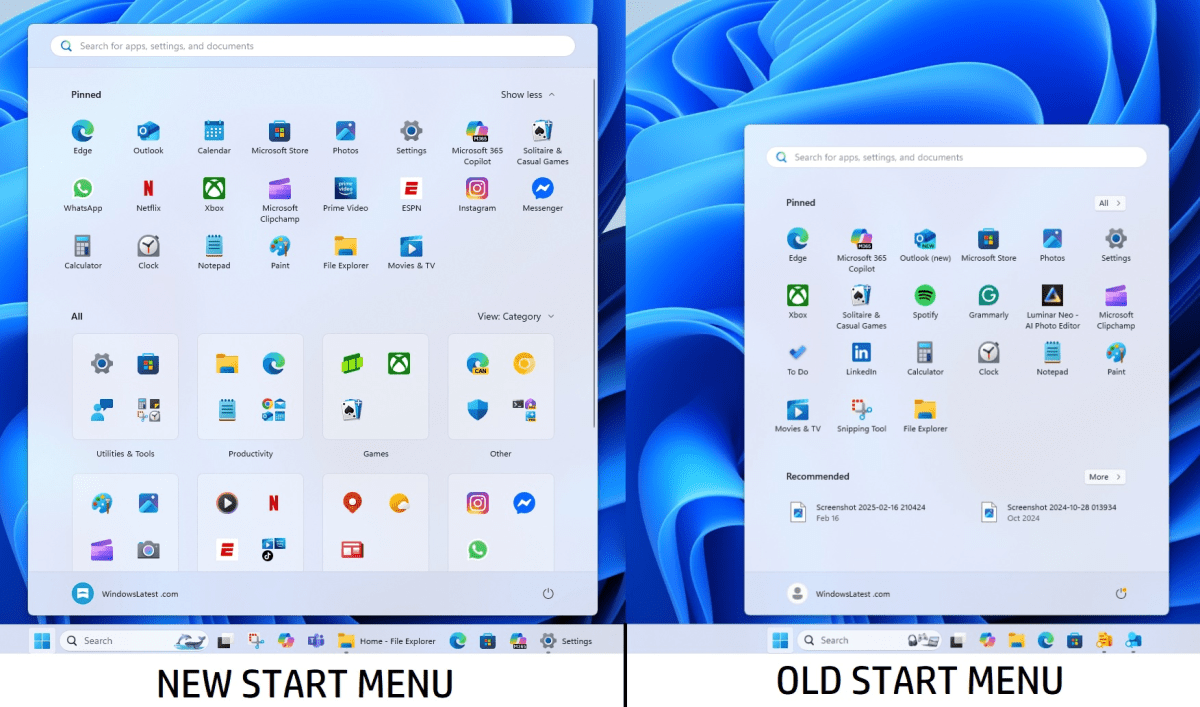
تفعيل حزم الميزات
غالبًا ما تقوم Microsoft بتجميع الابتكارات الرئيسية في تحديثات الأمان أو الوظائف الشهرية، ولكنها تصدرها على مراحل. يمكن تجنب هذا التأخير باستخدام ViVeTool. بعد تثبيت تحديث أكتوبر، قم بتنشيط الوظائف الجديدة باستخدام الأمر التالي:
vivetool/تمكين/المعرف:57048226
ستظهر الآن خيارات إضافية في إعدادات النظام، بما في ذلك شاشة عرض الأجهزة المنقحة، ومناطق الذكاء الاصطناعي الجديدة في تطبيق “الإعدادات”، وقائمة مشاركة موسعة تسمح لك بتثبيت تطبيقاتك المفضلة.
لن تظهر هذه التغييرات إلا على أجهزة محددة، ولكنها متاحة بالفعل في النظام. ومن خلال تنشيطها يدويًا، يمكنك اختبار الميزات الجديدة قبل أن تفتحها Microsoft لجميع المستخدمين.
الاستخدام المتقدم واستكشاف الأخطاء وإصلاحها
استخدم الأمر التالي للتحقق من الميزات النشطة حاليًا:
أداة/استعلام
يتيح لك هذا الاحتفاظ بنظرة عامة إذا قمت بتغيير عدة معرفات في نفس الوقت. إذا تسببت إحدى الميزات النشطة في حدوث مشكلات، مثل أخطاء العرض أو عدم الاستقرار، فيمكنك استخدام الأمر التالي:
vivetool/disable /id:XXXX
أو، إذا لزم الأمر،
vivetool/fullreset
سيؤدي هذا إلى إعادة تعيين كافة التخصيصات. لا يقوم ViVeTool بتعديل أي ملفات نظام، لذا فإن التغييرات قابلة للعكس. إذا لم يكن للأمر أي تأثير، فعادةً ما يكون ذلك بسبب إصدار Windows غير متوافق. عادةً ما يؤدي تحديث Windows إلى إصلاح هذه المشكلة.
فوائد للمستخدمين وتكنولوجيا المعلومات
باستخدام ViVeTool، يمكن للمستخدمين الخاصين إلقاء نظرة مبكرة على الميزات القادمة وتخصيص نظامهم، بينما يمكن للمطورين ومسؤولي تكنولوجيا المعلومات اختبار مدى توافق تطبيقاتهم مع مكونات Windows الجديدة. وتتمثل الفائدة لكلا المجموعتين في أنه يمكن اختبار التغييرات بأقل قدر من المخاطر.
وبما أن الأداة تعمل مباشرة مع إدارة الميزات المدمجة في Windows، يظل النظام بشكل عام مستقرًا ويمكنه العودة إلى حالته الأصلية في أي وقت. ومع ذلك، يوصى بإنشاء نسخة احتياطية للتأكد من أنه يمكنك استعادة جهاز الكمبيوتر في حالة ظهور أية مشكلات.
في بيئات الشركات، يعد ViVeTool مثاليًا لتقييم الوظائف التجريبية في بيئات الاختبار. فهو يسمح لك بالتحقق مسبقًا مما إذا كانت عناصر التشغيل أو الواجهات أو خيارات الأمان الجديدة مفيدة لأجهزتك. إذا كنت تدير عدة أنظمة بالتوازي، فيمكنك دمج الأوامر في البرامج النصية ونشرها تلقائيًا.
ظهرت هذه المقالة في الأصل على منشورنا الشقيق PC-WELT وتمت ترجمتها وتعريبها من الألمانية.